Willst du deine sehen Verlauf des PC-Starts und -Herunterfahrens? Wenn Sie herausfinden, wann der PC das letzte Mal ordnungsgemäß ausgeschaltet oder hochgefahren wurde, können Sie mit der Behebung vieler Windows-Probleme beginnen. Ein anderes Szenario ist ein öffentliches System. Dank der Ereignisanzeige können Administratoren die unbefugte Nutzung des Computers einsehen und überwachen.
Was auch immer der Grund sein mag, Sie können direkt von Windows aus herausfinden, wann Ihr PC das letzte Mal eingeschaltet und heruntergefahren wurde. Sie benötigen hierfür keine Drittanbieter-App; Die Windows-Ereignisanzeige kann damit perfekt umgehen.
Was ist die Windows-Ereignisanzeige?

Der Windows-Ereignisanzeige ist ein Microsoft-Managementkonsole (MCC) – ein Kerndienst von Windows, der nicht gestoppt oder deaktiviert werden kann. Es verfolgt jede Aktivität, die auf Ihrem PC stattfindet.
Bei jedem Ereignis protokolliert die Ereignisanzeige Einträge. Es protokolliert auch die Start- und Stoppzeiten des Ereignisprotokolldienst (Windows) mit korrekter Angabe von Datum, Uhrzeit und Benutzerdetails für jeden Herunterfahrvorgang.
Wie verwende ich die Ereignisanzeige?
Abgesehen davon, dass Sie ein Protokoll darüber führen, wann Ihr Windows startet und stoppt, können Sie die Ereignisanzeige für Folgendes verwenden:
- Erstellen Sie benutzerdefinierte Ansichten, indem Sie nützliche Ereignisfilter speichern.
- Sie können Ereignisse aus verschiedenen Ereignisprotokollen sehen.
- Sie können auch verschiedene Veranstaltungsabonnements erstellen und verwalten.
- Erstellen und planen Sie eine Aufgabe, die ausgeführt wird, wenn sie durch ein anderes Ereignis ausgelöst wird.
Arten von Ereignissen in Windows im Zusammenhang mit dem Herunterfahren und Neustarten
Dabei handelt es sich um mehr als vier Ereignisse im Zusammenhang mit dem Herunterfahren und Neustarten des Betriebssystems Windows 10; Wir werden die wichtigen fünf auflisten. Sie sind:
- Ereignis-ID 41: Dieses Ereignis weist darauf hin, dass Windows ohne vollständiges Herunterfahren neu gestartet wurde.
- Ereignis-ID 1074: Dieses Ereignis wird aufgezeichnet, wenn eine Anwendung für das Herunterfahren oder Neustarten des Systems verantwortlich ist. Es zeigt auch an, wenn ein Benutzer das System mithilfe von neu gestartet oder heruntergefahren hat Start Menü oder durch Drücken von STRG+ALT+ENTF.
- Ereignis-ID 6006: Dieses Ereignis zeigt an, dass Windows ordnungsgemäß ausgeschaltet wurde.
- Ereignis-ID 6008: Dieses Ereignis weist auf ein unsachgemäßes oder fehlerhaftes Herunterfahren hin. Es wird angezeigt, wenn das letzte Herunterfahren unerwartet erfolgte.
So finden Sie das Shutdown-Protokoll in Windows 11/10
Es gibt verschiedene Möglichkeiten, die oben aufgeführten Ereignisse herauszufinden. Der herkömmliche Weg führt über die Event Viewer-App selbst. Auf die meisten Ereignisse kann über die Eingabeaufforderung zugegriffen werden, wie Sie unten sehen werden.
Siehe Verlauf des Startens und Herunterfahrens des PCs
1]Ereignisse zum Herunterfahren und Neustarten in der Ereignisanzeige anzeigen
Öffne das Laufen Dialogbox und Eingabe eventvwr.msc dann zuschlagen OK. Wählen Sie in der Ereignisanzeige aus Windows-Protokolle > System aus dem linken Bereich. Klicken Sie rechts auf Aktuelles Protokoll filtern Verknüpfung.
Eintippen 41.1074.6006.6008 in das Feld unten ein Includes/Exclude Event IDs... Schlag OK. Windows zeigt dann alle Ereignisse im Zusammenhang mit dem Herunterfahren an.
Die Ereignisanzeige zeigt detaillierte Informationen zu allen auf dem System durchgeführten Vorgängen an. In diesem Artikel erfahren Sie, wie Sie vollständige Protokolle der Ereignisanzeige anzeigen.
2]Sehen Sie sich die letzte Abschaltzeit über die Eingabeaufforderung an
Öffne das Eingabeaufforderungkopieren Sie den folgenden Code, fügen Sie ihn in das Fenster ein und klicken Sie Eingeben:
wevtutil qe system "/q:*[System [(EventID=1074)]]" /rd:true /f:text /c:1
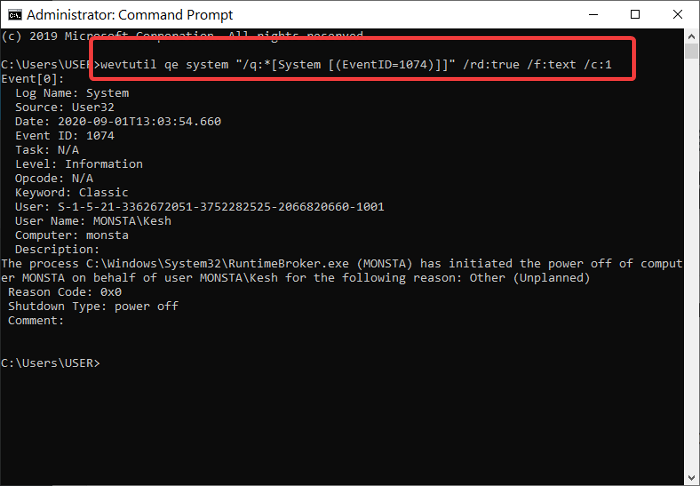
Um die anzuzeigen Zeitstempel des letzten Herunterfahrens ohne weitere Details, kopieren Sie den folgenden Code, fügen Sie ihn ein und klicken Sie dann Eingeben:
wevtutil qe system "/q:*[System [(EventID=1074)]]" /rd:true /f:text /c:1 | findstr /i "date"

Auch wenn diese Methode ihre Aufgabe erfüllt, empfehlen wir Ihnen häufig die Verwendung der ersten Methode, nämlich der Ereignisanzeige. Es ist nicht nur einfacher, sondern erfordert auch kein Kopieren und Einfügen von Befehlen.
Wir hoffen, dass Sie diesen Beitrag nützlich finden.
Verwandte Lektüre: So ermitteln Sie die Ausfallzeit, die Betriebszeit und die Zeit des letzten Herunterfahrens von Windows.






